
Owen Little
0
3726
712
IPhone je i dalje najpopularnija kamera na planeti i snimaj, no mnogi korisnici i dalje nisu daleko od svega što kamera može učiniti.
Budući da je naš posljednji vodič za početnike Vodič za početnike Korištenje iPhone kamere za početnike Vodič za korištenje iPhone kamere Ako niste mnogo koristili aplikaciju iPhone Camera ili ako ste novi korisnik uređaja, možda nećete shvatiti koliko je blizu aplikacija je bukvalno biti fotoaparat „usmjeri i snimaj“, a ..., Apple je dodao još mnogo značajki i napravio različita poboljšanja svojoj aplikaciji za kameru. Uz skokove u hardveru i softveru, oprostili biste se da više ne nosite namjenski kompaktni fotoaparat. 6 razloga vaš pametni telefon je najbolja kamera koju posjedujete 6 razloga, vaš pametni telefon je najbolja kamera koju posjedujete pametni telefon udara znatno iznad težine kad je u pitanju fotografija. Sljedeći put kad izađete, napustite svoju staru točku i pucajte po kući. .
Ako ste novi ili još uvijek niste istražili iPhone kameru, danas ćete naučiti nekoliko stvari o tome što točno vaša kamera može postići.
Bilješka: Značajke opisane u ovom članku nalaze se uglavnom na telefonima iPhone 5s, 6 i 6 Plus. Neke značajke možda nisu prisutne u starijim modelima telefona (posebno usporeni pokret i rafalna vatra).
Kontrola izloženosti
Ne morate znati kontrolu blende i brzinu zatvarača kada je u pitanju upravljanje 8-megapikselnom iPhone kamerom, ali dobro je znati da kamera uključuje mogućnost podešavanja količine svjetlosti koja dolazi u objektiv dok postavljate metak.
Da biste kontrolirali ekspoziciju, prvo sastavite snimak. Dodirnite zaslon na kojem želite usmjeriti fokus, a zatim pomaknite prst prema gore i dolje da biste prilagodili ekspoziciju (i mala sunčeva ikona pomaknut će se također). Fotoaparat iPhone automatski se izlaže za osvjetljenje i ova značajka nadjačava automatsko upravljanje, zato budite oprezni da ne pretjerate ili ne podcjenjujete snimak.

Dodirnite Fokus i prepoznavanje lica
Kad fotografirate ljude, dopustite iPhone kameri da otkriva lica subjekata kako bi dobili oštrije fotografije. Kad se na ekranu pojave jedno ili više lica, kamera će ih prepoznati žutim kvadratom. Snimke iz blizine omogućavaju bolju detekciju, zato se približite subjektima.
Za postizanje najboljih snimaka, taknite i ekran da biste se usredotočili na objekt koji snimate, što će navesti kameru da se usredotoči na taj određeni dio zaslona. Ako je otvor blende f / 2.2 fotoaparata, ako postoji značajna udaljenost između prednjeg i pozadine objekta, iPhone kamera često može uspostaviti prilično dobru plitku dubinu polja pomoću ove značajke.

Povećajte
Fotoaparat iPhone kamere nema stvarno stvarno optičko zumiranje, ali ima, poput mnogih digitalnih fotoaparata, digitalno zumiranje, koje u osnovi povećava središnji dio predmeta na zaslonu. Uvijek je najbolje fizički se približiti svome subjektu, ali kad ne možete, prikačite ga s dva prsta na ekranu i povećajte prikaz. Pojavit će se klizač koji možete koristiti za povećavanje i smanjivanje jednim prstom..
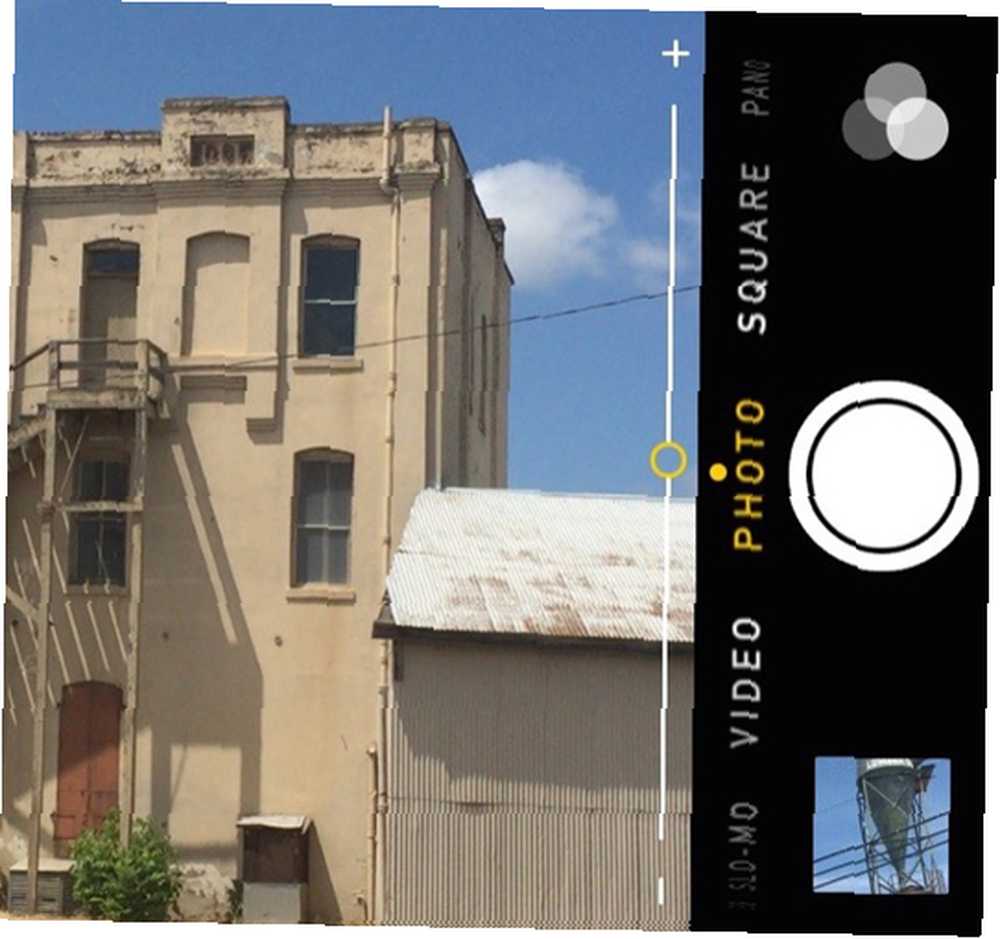
Načini snimanja
Kamera iPhone-a sada nudi šest različitih načina snimanja - tri fotografije i tri načina foto-kamere. Da biste promijenili način snimanja, pomičite prst po zaslonu ulijevo ili udesno da biste odabrali željeni način snimanja.
Ne zaboravite: Možete koristiti i iPhone uređaje “pojačati” + gumb za okidač, bilo na samom telefonu, putem priključenog kabela za slušalice ili pomoću Apple Watch-a uparenog s vašim iPhoneom.
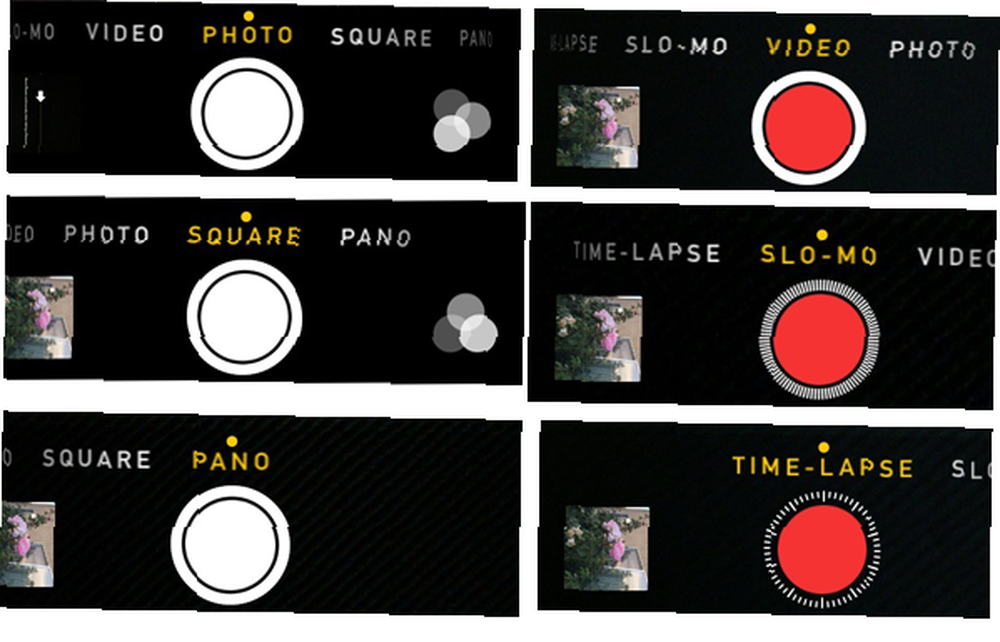
foto: Za redovite fotografije snimljene u pejzažnoj ili portretnoj orijentaciji. Dodirnite za fokusiranje i otkrivanje, pritisnite veliki bijeli gumb okidača za snimanje.
Kvadrat: Fotografije se snimaju u kvadratnom okviru, kao što je slučaj sa kamerom srednjeg formata. Ovo je korisno za Instagram snimke 11 načina kako pretvoriti svoje najbolje Instagram snimke u prekrasne darove 11 načina za pretvoriti svoje najbolje Instagram snimke u prekrasne darove Hardcore Instagrammeri i fotografi uložili su puno posla u svoj Instagram feed, pa što bi bilo bolji poklon od personalizirani proizvod preuzet izravno s njihovih fotografija? , ali imajte na umu da su fotografije snimljene u kvadratnom načinu trajne. Dok možete urediti uobičajenu fotografiju i obrezati je u uređivaču fotoaparata.
Pano: zapravo možete snimiti sjajne pano fotografije za prizore koji su širi od onoga što se može snimiti redovnom postavkom fotografije. Za korištenje panoramskog kadra uokvirite prvi dio objekta, dodirnite okidač, a zatim polako premjestite fotoaparat u prikazanom smjeru da biste zabilježili ostatak scene (možete dodirnuti okvir koji se pojavljuje na zaslonu da biste prebacili strane ). Za najbolje rezultate pokušajte fotoaparat držati stabilnim unutar vodiča, bez pomicanja telefona prema gore ili dolje.

Video: IPhone snima odličan videozapis, a možete čak i omogućiti ugrađenu bljeskalicu koja će ostati uključena dok snimate u uvjetima slabog osvjetljenja. Kad snimate video, uvijek je najbolje snimati u pejzažnoj orijentaciji.
Primijetite bijeli gumb okidača, a pokraj snimanja pojavit će se crveni gumb. Okidač zapravo omogućuje snimanje fotografija dok snimate video. Samo drži kameru mirnom. Značajka fotografije ne uspijeva dobro kod brzih fotografija.
Usporeni: Omogućuje vam snimanje usporenog videozapisa u 120 ili 240 sličica u sekundi. Nakon što snimite svoj video, otvorite ga u aplikaciji Fotografije i povucite klizače ispod rol kamere kako biste odredili koji segmenti vašeg videozapisa pokreću u usporenom položaju.
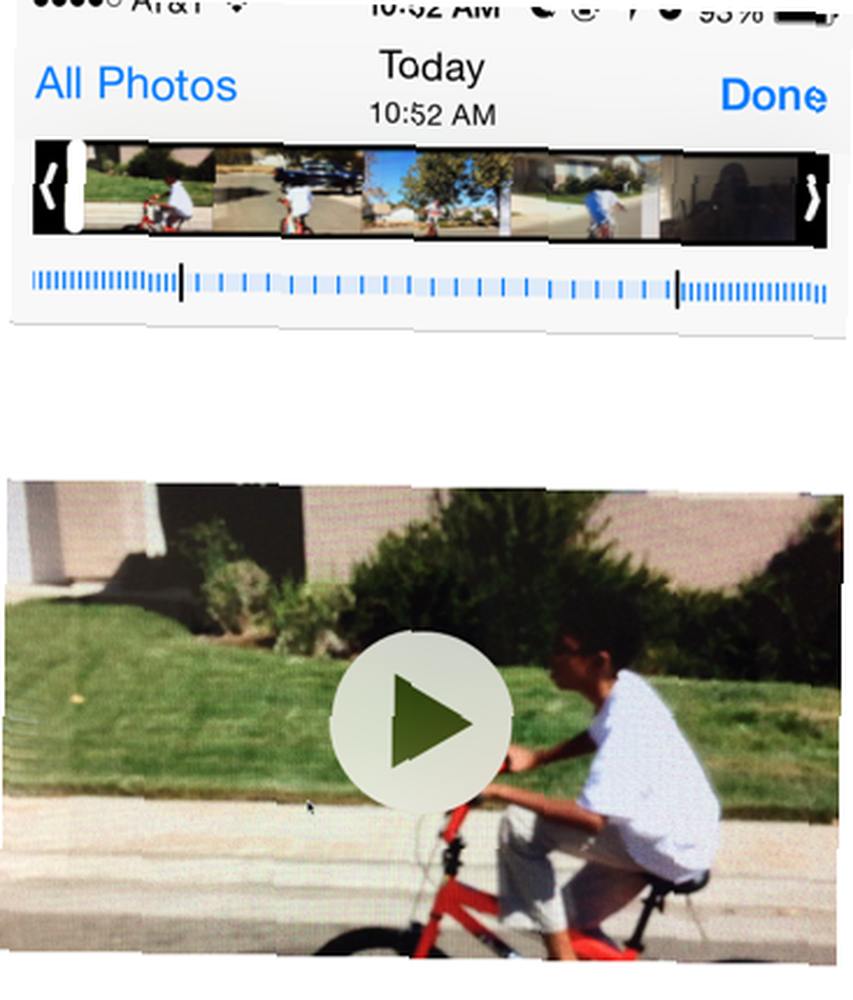
Prolazak vremena: Vremenski tijek snima niz snimaka tijekom određenog vremenskog razdoblja, a zatim se reproducira poput videozapisa. Izvrstan je za snimanje pokreta oblaka, izlaska i zalaska sunca, cvjetanja cvijeća ili plovila u luci. Nakon otvaranja načina vremenskog odmaka, uokvirite objekt (preporučuje se pejzažni način rada), dodirnite zaslon kako biste prilagodili ekspoziciju i fokus, a zatim dodirnite crveni gumb za započinjanje snimanja.
Fotografije s vremenskim kašnjenjem najbolje rade pomoću stativa, a vaš će iPhone automatski obraditi rezultate u videozapisu na temelju koliko dugo snimate.
Način snimanja: Za snimanje u načinu snimanja ne postoji namjenski gumb, ali možete pritisnuti uobičajeni gumb okidača, a kamera će ispaliti 10 kadrova u sekundi. Sve će snimke spremiti u namjenskoj mapi u aplikaciji Photos Library, gdje možete odabrati najbolju. Način rada s rafalima odličan je za snimanje subjekata brzog djelovanja, poput bejzbol igre ili djece koja se igraju.
HDR snimanje
U određenim uvjetima osvjetljenja s visokim kontrastom možete isprobati snimanje u načinu rada HDR (High Dynamic Range) Kako napraviti lažne fotografije visokog dinamičkog raspona u Photoshopu Kako napraviti lažne fotografije visokog dinamičkog raspona u Photoshopu .
HDR brzo u tri fotografije uzima tri odvojene ekspozicije i stapa ih u jedno. U aplikaciji Postavke> Fotografije i kamera možete odabrati da li će telefon držati normalno izloženu fotografiju u izdanju do HDR verzije. Napomena: na iPhone 6 i 6 Plus, HDR kamera automatski stvara fotografije dinamičkog raspona pomoću senzora kamere, umjesto da miješa tri odvojene fotografije..
Filtri za fotografije
Kamera uključuje i foto filtere koji se mogu primijeniti prilikom snimanja. Ovi filtri nisu tako sjajni, pa se mogu primijeniti i u uređivaču fotoaparata nakon snimanja, što je najbolji način za to. Kao i sve uređivanje fotografija na iPhoneu, filtri su nerazorni i mogu se ukloniti u bilo kojem trenutku (čak i ako ste fotografiju snimili s uključenim filterom).
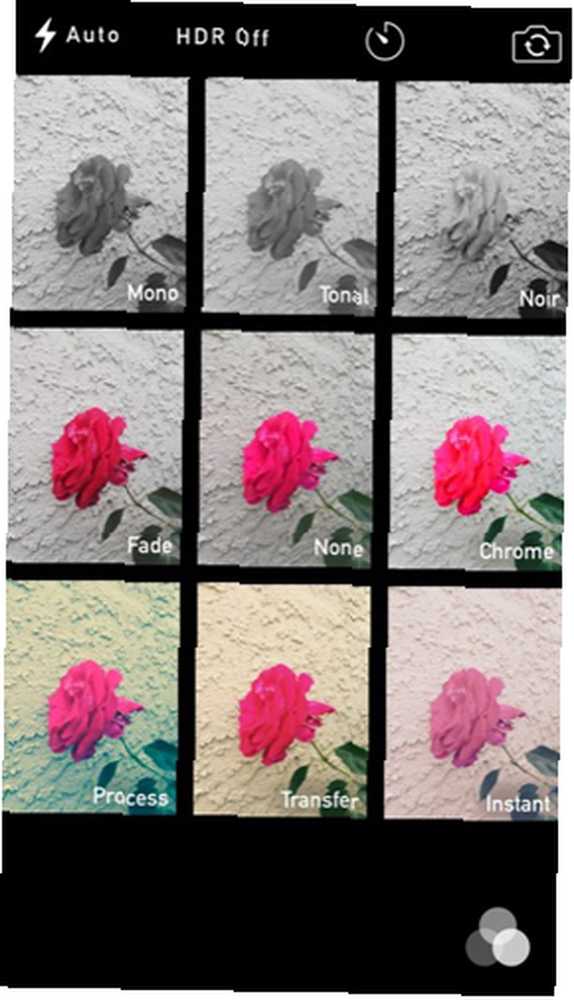
Ostale značajke snimanja
IPhone kamera uključuje i nekoliko drugih zgodnih značajki, poput vremenskog odvajanja od 3 ili 10 sekundi, i naravno prednju kameru. Ovo je način na koji snimate selfije. Ovo je način na koji fotografirate sebe. Nema ništa uzaludno u fotografiranju nas samih. U stvari, često možemo biti naš najbolji predmet. .

Da biste koristili mjerač vremena, odaberite gumb tajmera koji se pojavljuje u načinima Foto i kvadrat snimanja, a zatim odaberite vrijeme koje će početi nakon što dodirnete bijeli gumb okidača..
Kamera uključuje i automatsko geografsko označavanje koje vaše fotografije stavlja na kartu na temelju mjesta na kojem ste ih snimili (trebat će vam omogućene usluge Location Location). Nažalost, ne možete vidjeti te podatke ili kartu svoje fotografije na svom iPhoneu. Appleov iPhoto i nova aplikacija Photos Čistije, brži iPhoto: Nadogradite na fotografije za OS X Yosemite A čistije, brže iPhoto: Nadogradite na fotografije za OS X Yosemite Fotografije za OS X napokon je stigao, zamijenivši iPhoto aplikacijom za upravljanje slikama koja koristi Mac korisnici će to zapravo htjeti upotrijebiti - ali ima li ovdje dovoljno vremena za udovoljiti izbjeglicama s otvorom? prikazat će GPS informacije, a ako želite da se te informacije uklone, aplikacija Metapho može to učiniti.
Značajke uređivanja
IPhone kamera također uključuje neke prilično robusne alate za uređivanje za koje nije potreban šest tjedana tečaja. Svojim fotografijama možete pristupiti bilo u aplikaciji Fotografije telefona, ili dodirom malog prozora pored gumba okidača kada se fotoaparat otvori u jednom od načina snimanja.
Kada otvorite fotografiju, dodirnite ikonu Uredi i odatle nalazite alate za obrezivanje, filtriranje i uređivanje različitih atributa fotografije. Ne bojte se igrati s tim postavkama, jer aplikacija Photos je nerazorna urednica. Nakon primjene izmjena uvijek možete vratiti izvornu sliku.
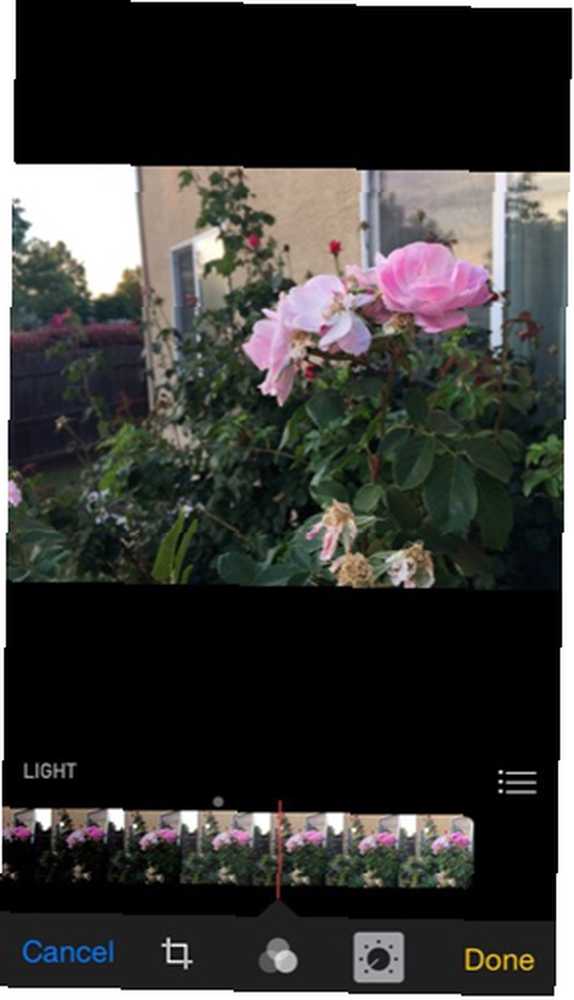
Primjetite plavi gumb za poboljšanje magije na vrhu uređivača. Ponekad ova značajka malo korigira izlaganje da bi poboljšala metak, ali vaša kilometraža može varirati. Bijeli gumb s krugom na lijevoj strani omogućuje vam otvaranje fotografije u drugoj aplikaciji za iOS kameru.
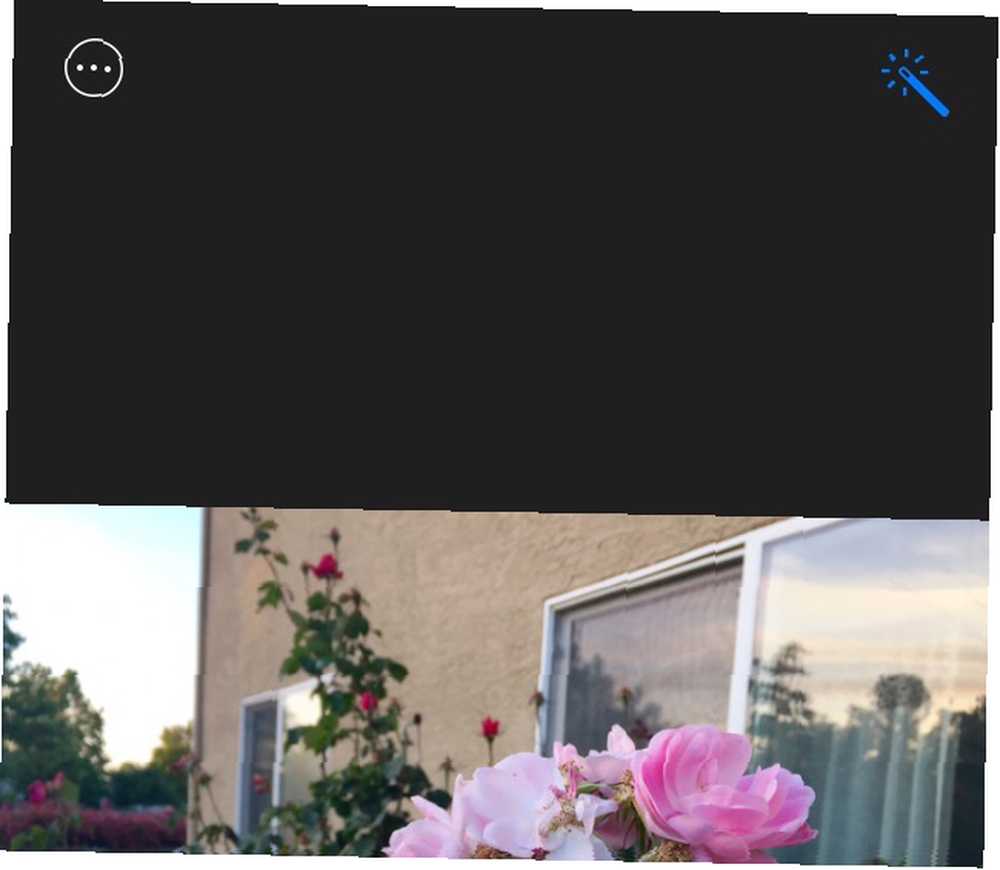
Također, značajka obrezivanja u uređivaču omogućuje obrezivanje slika u slobodnom obliku, kao i unaprijed definirane omjere stranica, što je sjajno za kada želite obrezati i objavljivati fotografije na web mjestu za dijeljenje fotografija, Instagram New to Instagram? Najbolji savjeti za novorođenče koji su novi na Instagramu? Najbolji savjeti za novorođenče Kad započnete na Instagramu, morate imati na umu nekoliko savjeta i trikova kako biste bili sigurni da ćete se udariti o tlo. Popularna aplikacija dio je web mjesta za dijeljenje fotografija i dijela ... ili kada trebate obrezati fotografije za određenu veličinu ispisa. Također imajte na umu da izrezane fotografije uvijek možete promijeniti veličinu ponovnim otvaranjem u uređivaču usjeva i dodirom na Reset dugme.
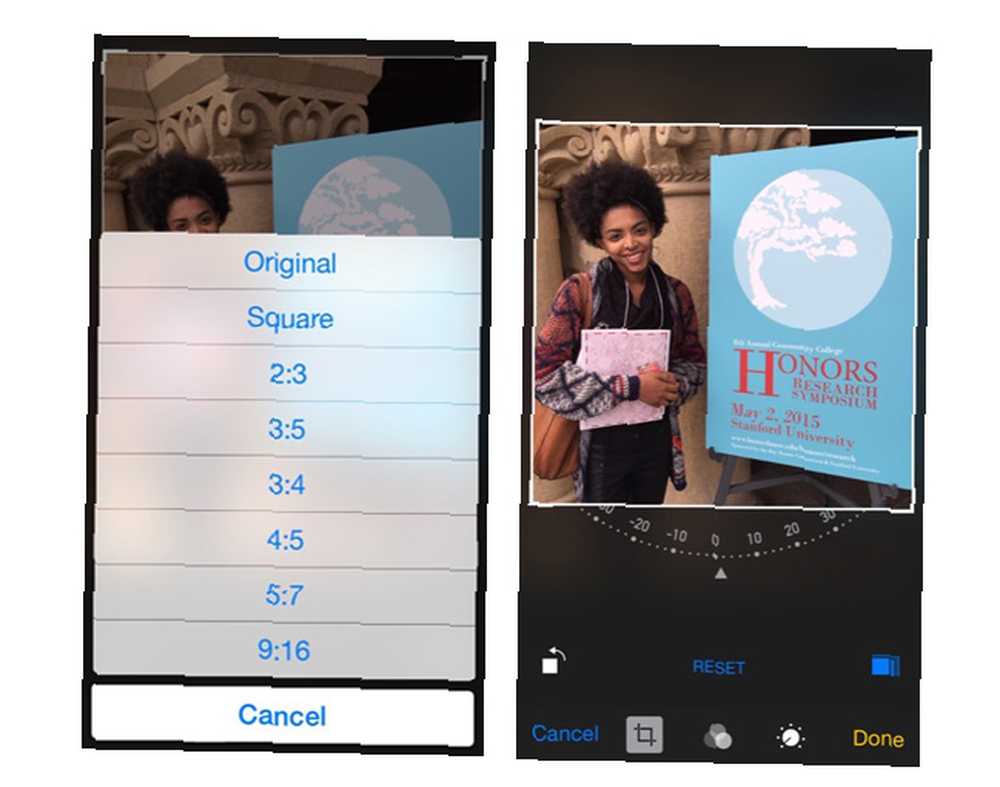
Sretno snimanje
Kamera iPhone štedi korisnike tone novca i vremena na opremi kamere i softvera za obradu. Vježbajući sa značajkama i alatima fotoaparata, i vi možete stvoriti odlične fotografije pomoću pametnog telefona.
Podijelite svoje najbolje iPhone fotografije u komentarima ispod!











